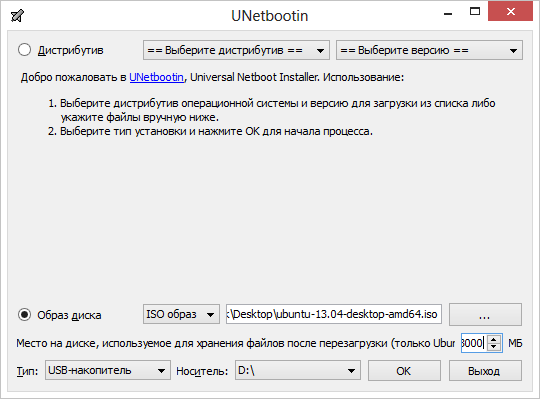Загрузочная флешка Ubuntu
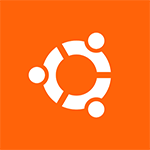
Для того, чтобы сделать загрузочную флешку с Ubuntu Linux, вам потребуется дистрибутив этой операционной системы. Последнюю версию образа ISO Ubuntu вы всегда можете бесплатно скачать на сайте, воспользовавшись ссылками на сайте http://ubuntu.ru/get. Вы можете воспользоваться и официальной страницей загрузки http://www.ubuntu.com/getubuntu/download, однако по ссылке, которую я дал вначале, вся информация представлена на русском и имеется возможность:
- Скачать образ Ubuntu с торрента
- С FTP Яндекс
- Имеется полный список зеркал для загрузки образов ISO Ubuntu
После того, как нужный образ Ubuntu уже на Вашем компьютере, приступим непосредственно к созданию загрузочного USB накопителя. (Если вас интересует сам процесс установки, см. Установка Ubuntu с флешки)
Создание загрузочной флешки Ubuntu в Windows 10, 8 и Windows 7
Для того, чтобы быстро и легко сделать загрузочную флешку с Ubuntu из под Windows, вы можете воспользоваться бесплатной программой Unetbootin, последняя версия которой всегда доступна на сайте http://sourceforge.net/projects/unetbootin/files/latest/download.
Также, прежде чем приступить, отформатируйте флешку в FAT32, используя стандартные настройки форматирования в Windows.
Программа Unetbootin не требует установки — ее достаточно скачать и запустить, чтобы использовать на компьютере. После запуска, в главном окне программы Вам потребуется выполнить всего три действия:
Загрузочная флешка Ubuntu в Unetbootin
- Указать путь к образу ISO с Ubuntu (Я использовал Ubuntu 13.04 Desktop).
- Выбрать букву флешки (если подключена одна флешка, скорее всего, она определится автоматически).
- Нажать кнопку «Ок» и дождаться завершения работы программы.
Программа Unetbootin в работе
Стоит отметить, что когда я делал загрузочную флешку с Ubuntu 13.04 в рамках написания данной статьи, на этапе «установка загрузчика» программа Unetbootin как будто бы зависла (Не отвечает) и продолжалось это в течение примерно десяти-пятнадцати минут. После этого она очнулась и завершила процесс создания. Так что не пугайтесь и не снимайте задачу, если подобное произойдет и у Вас.
Для того, чтобы выполнить загрузку с флешки для установки Ubuntu на компьютер или использования флешки в качестве LiveUSB, Вам потребуется установить загрузку с флешки в BIOS (по ссылке описано, как это сделать).
Примечание: Unetbootin — не единственная Windows программа, с помощью которой можно сделать загрузочную флешку с Ubuntu Linux. Эту же операцию можно проделать в WinSetupFromUSB, XBoot и многих других, ознакомиться с которыми можно в статье Создание загрузочной флешки — лучшие программы.
Как сделать загрузочный носитель Ubuntu из самой Ubuntu
Может так оказаться, что на всех компьютерах в Вашем доме уже установлена операционная система Ubuntu, а загрузочная флешка Вам требуется, чтобы распространить влияние секты Убунтоводов. Это не сложно.
Найдите стандартное приложение «Создание загрузочного диска» (Startup Disk Creator) в списке приложений.
Укажите путь к образу диска, а также к флешке, которую требуется превратить в загрузочную. Нажмите кнопку «Создать загрузочный диск». К сожалению, на скриншоте я не смог показать весь процесс создания, так как Ubuntu запущен на виртуальной машине, куда не смонтированы флешки и прочее. Но, тем не менее, думаю представленных здесь картинок будет вполне достаточно для того, чтобы каких-либо вопросов не возникло.
Есть также возможность сделать загрузочную флешку с Ubuntu и в Mac OS X, но у меня сейчас отсутствует возможность показать, как это делается. Обязательно расскажу об этом в одной из следующих статей.
А вдруг и это будет интересно:
Почему бы не подписаться?
Рассылка новых, иногда интересных и полезных, материалов сайта remontka.pro. Никакой рекламы и бесплатная компьютерная помощь подписчикам от автора. Другие способы подписки (ВК, Одноклассники, Телеграм, Facebook, Twitter, Youtube, Яндекс.Дзен)
Хотелось бы почитать «Создание Загрузочной Флешки Windows 8.1 из Ubuntu»
Спасибо
Здравствуйте. Напишу как-нибудь. А пока могу порекомендовать вот это: http://www.webupd8.org/2010/10/create-bootable-windows-7-usb-drive.html не проверено, но беглый взгляд говорит о том, что должно работать для создания флешки Windows 8.1
Спасибо! Огромное спасибо! Помогли.
Создал в Windows XP загрузочную флешку Ubuntu 14.04 для крутой графической 64-битной машины, на которой стоит Windows 7 Ultimate с 32Gb оперативной памяти. В BIOS крутой машины указал загрузку с флешки. Запустил крутую машину. Появился черный экран и мигающий курсов в левом верхнем углу. Все. Можно сидеть часами, и ничего не происходит! Кто поможет, в чем проблема? Если можно, отправьте решение вопроса также на мой е-мэйл. Спасибо!
Попробуйте другой дистрибутив создать. С помощью Unetbootin рекомендую. Или вместо флешки диск использовать. Скорее всего, что-то в настройках Биос не учли.
Слишком много памяти 😉
Самый простой способ создать загрузочную флешку из-под линукса — это побайтное копирование.
sudo dd if=/path/to/ubuntu.iso of=/dev/[sdc]
вместо sdc подставить имя флешки
Для установки Ubuntu Mate выбирать Ubuntu?
Скорее всего, да. но на все 100 1 января утром ответить не могу, нужно смотреть.
В центре приложений убунту есть — usb-creator-gtk
и (usb-creator-kde)
Не понял что такое «загрузочная флэшка» — флэшка с которой грузиться и потом ставить ubuntu или можно грузиться и сразу работать?
В случае Ubuntu с этой флешки можно и работать (запустив в режиме LiveCD, будет такой пункт в меню) и устанавливать. Но в первую очередь для установки она.
И теперь самый главный вопрос — какой минимальный объем памяти флешки?
Зависит от образа, но вообще 8 хватит.
с помощью этого способа можно установить manjaro linux?
Статья от 2013-го года еще. Так то должно работать, но я бы рекомендовал вам Rufus-ом записать флешку.
3 простых способа создать загрузочную флешку на Ubuntu
Установку любого дистрибутива Linux всегда удобней делать с помощью загрузочной флешки, но порой её создание оказывается не таким уж простым занятием. В данной статье мы покажем несколько способов создать загрузочную флешку используя Ubuntu 20.04.
Etcher
Самый простой способ – использовать утилиту Etcher, загрузить её вы можете с официального сайта . В окне программы выберите «Flash from file», после чего выберите необходимый iso образ для записи на USB-носитель, далее выберите нужный USB-носитель и нажмите на кнопку «Flash».
После чего начнется запись образа на USB-носитель, по окончании процесса вы получите готовый загрузочный USB-носитель.
ROSA ImageWriter
ROSA ImageWriter это еще одна полезная утилита с GUI, с помощью которой можно быстро создать загрузочный носитель. Для того, чтобы загрузить и открыть утилиту выполните:
tar xvf RosaImageWriter-2.6.2-lin-x86_64.tar.xz
После запуска нажмите кнопку рядом с полем «Image» и выберите необходимый iso образ для записи, после чего в поле USB Device выберите нужное устройство и нажмите на кнопку «Write», по окончании процесса вы получите готовый загрузочный USB-носитель.
Если вы, как и я, предпочитаете терминал, тогда вы можете создать загрузочный носитель с помощью команды dd. Перед началом записи нам понадобится узнать путь до нашего USB-носителя, для этого выполните
Ваш USB-носитель будет отличаться объемом и полем Disk model, если вам не удалось найти свой USB-носитель с помощью fdisk, попробуйте выполнить команду lsblk и обнаружить путь для носителя.
После того, как путь вида /dev/sdX был найден осталось лишь записать образ, для этого выполните команду:
sudo dd if=/dev/sdX of=$HOME/linux.iso status=progress
Где /dev/sdX – путь для вашего носителя, а $HOME/linux.iso – путь для необходимого iso образа.
По окончании процесса записи вы получите готовый загрузочный USB-носитель.
Ubuntu Documentation
Outline
The general procedure to install Ubuntu (or Ubuntu flavour, Kubuntu, Lubuntu, Xubuntu, . ) from a USB flash drive is:
Get the correct Ubuntu installation file, ‘the iso file’, via this link or Ubuntu flavour via this link. Download the iso file into your running computer (for example into the directory Downloads in the internal drive, not into the USB flash drive that you want to make into a USB boot drive).
Check with md5sum (or another checksum tool) that the download was good.
Try Ubuntu (Kubuntu, Lubuntu, Xubuntu, . ) before installing it.
See also: Installation/FromUSBStickQuick for beginners starting from Windows.
Introduction
Ubuntu can be installed from a USB flash drive. This may be necessary for most new portable computers without DVD drives and is handy for others because a USB flash drive is so convenient. Also, you can configure Ubuntu on the USB flash drive to save changes you make, unlike a read-only CD/DVD disk.
Booting from a USB flash drive created with usb-creator alias Startup Disk Creator and mkusb will behave just as if you had booted from the install CD. It will show the language selection and then the install menu, from which you can install Ubuntu onto the computer’s hard drive or launch the LiveCD environment. Other utilities, e.g. UNetbootin, may create slightly different boot drives or if on UEFI might not work at all with Debian iso files due to a bug
Note: This article uses the term «USB flash drive» alongside USB stick, USB drive, USB device, USB pendrive and thumb drive.
Prerequisites
To create a USB installation device, you will need:
a 4 GB USB flash device/drive/stick. If the iso file is smaller than 2 GB, it is possible to use a 2 GB USB device, at least with some of the methods. Files on this USB device will be erased, so backup the files you want to keep before making the device bootable. Some of the tools require that this USB device is properly formatted and mounted while other tools will overwrite whatever is on the target device. Please follow the instructions for each tool.
an Ubuntu flavour ISO file downloaded from an official web page, ubuntu.com/download or http://releases.ubuntu.com, stored in your running computer (for example in the directory Downloads in the internal drive, not in the USB flash drive that you want to make into a USB boot drive).
Check with md5sum (or another checksum tool) that the download was good. In Linux there is the tool ‘md5sum’. In Windows you can do it with Rufus: click on the circle with a tick mark (more about Rufus here.)
Dummy headlines
After a major remake of this help page the following headlines are kept here because they may be linked to from other web sites. Several other headlines further down in the page are also kept for this reason.
Notes about speed
Notes about size
Notes about bootability
The flash hardware
There is a detailed description at the sub-page /pre
Creating a bootable Ubuntu USB flash drive from Windows
There are various methods available for Windows to create a bootable Ubuntu USB flash drive.
NEVER try to use one of your hard disk drives or partitions in this process unless you really know what you are doing, as data will get erased.
Rufus
Rufus is the tool in Windows that is recommended officially by Ubuntu. A tutorial is available from here.
balenaEtcher
Pendrivelinux’s Universal USB Installer
UNetbootin
Win32 Disk Imager
There is a detailed description at /fromWindows including Rufus, balena Etcher, Universal USB Installer, Unetbootin and Win32 Disk Imager.